Nisan ayında güncellendi 2024: Optimizasyon aracımızla hata mesajları almayı bırakın ve sisteminizi yavaşlatın. şimdi al Bu bağlantıyı
- Indirin ve yükleyin onarım aracı burada.
- Bilgisayarınızı taramasına izin verin.
- Araç daha sonra Bilgisayarını tamir et.
Programların başarısız olması sinir bozucu. Herkes bir uygulamada sırf pencereyi parlatmak ve korkunç metni görmek için bir şeye tıkladı.
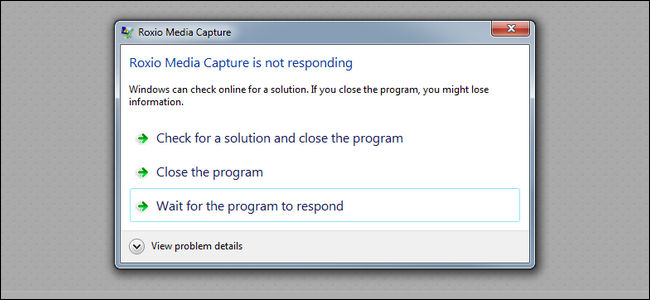
Bu donmuş programlardan çıkmak için ilk adımınızı açmak olabilir. görev Yöneticisi, bu iyi. Ancak, daha hızlı yapmak istiyorsanız, reaktif olmayan tüm programlardan hemen çıkmak için bir kısayol oluşturabilirsiniz.
Yanıt vermeyen bir programı bir klavye kısayolu kullanarak çıkmaya zorlayın.

Bir program uzun süre kilitlenir veya yanıt vermezse ve X tuşu çalışmazsa, fiziksel klavyenizdeki Alt + F4 tuşlarına basarak zorlamayı deneyebilirsiniz. Alt + F4 tuş kombinasyonu, program penceresi seçildiğinde ve etkinken bir programdan çıkmaya zorlayabilir. Hiçbir pencere seçilmezse, bilgisayarı kapatmak için Alt + F4 tuşlarına basın.
Komut İstemi'ni kullanın

İşlemleri kesmek için komut satırını kullanabilirsiniz:
- Windows + R ile Çalıştır alanını açın.
- Çalıştır alanına cmd yazıp Enter tuşuna basın.
- Tüm işlemleri listelemek için görev listesi komutunu kullanın.
- İşlemi tamamlamak için taskkill / F / IM “yürütülebilir name.exe” / T komutunu kullanın.
Nisan 2024 Güncellemesi:
Artık bu aracı kullanarak, sizi dosya kaybına ve kötü amaçlı yazılımlara karşı koruma gibi bilgisayar sorunlarını önleyebilirsiniz. Ek olarak, bilgisayarınızı maksimum performans için optimize etmenin harika bir yoludur. Program, Windows sistemlerinde oluşabilecek yaygın hataları kolaylıkla düzeltir - mükemmel çözüm parmaklarınızın ucundayken saatlerce sorun gidermeye gerek yoktur:
- 1 Adım: PC Onarım ve Doktoru İndirme Aracı'nı indirin (Windows 10, 8, 7, XP, Vista - Microsoft Altın Sertifikalı).
- 2 Adımı: “Taramayı Başlat”PC sorunlarına neden olabilecek Windows kayıt defteri sorunlarını bulmak için.
- 3 Adımı: “Hepsini tamir et”Tüm sorunları düzeltmek için.
Bu komut, ne zaman bozulduğunu anlamak kolaydır:
- Taskkill, bir şey donduğunda yapmanız gereken bir işlemi durdurma komutudur.
- / f, programı kapanmaya zorlama komutunu gösterir. Bu olmadan, Windows işlemin bitmesini istemez ve donarsa çalışmaz.
- / fi, kontrolden yalnızca aşağıdaki filtreleme kriterlerini karşılayan işlemleri yürütmesini ister.
- Son olarak, tırnak içindeki metinler, sipariş kriteridir. Sadece statüsü olan işlemleri durdurmasını istiyorsun Cevap yok.
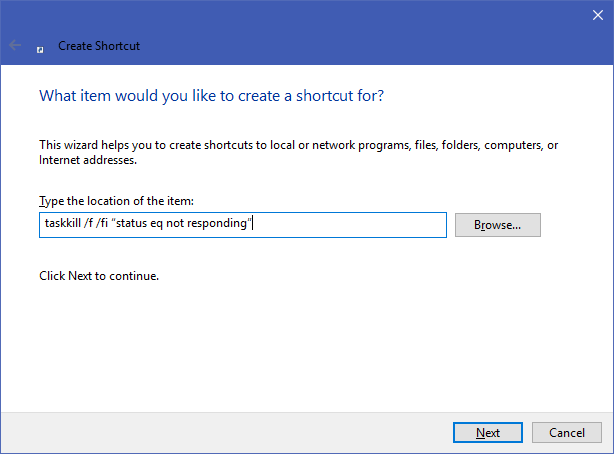
Kısayol oluşturma alanı daha sonra yeni kısayolunuzu adlandırmanızı ister. İstediğiniz adı verin ve ardından Son'a dokunun. Artık bu kısayolu çift tıklatarak herhangi bir zamanda bir programı kapatmaya zorlayabilirsiniz. Sıkışmış herhangi bir pencereyi yok edecektir.
NotRespondingKiller'in özelliklerini kullanma
Adım # 1: Yeni kısayolunuza sağ tıklayın ve "Özellikler" i seçin.
Adım 2: Kısayol sekmesinde, özel bir kısayol ayarlamak için Klavye Kısayolu alanındaki Kısayol düğmesini tıklatın. Windows yazdığınız her harfe otomatik olarak CTRL + ALT ekler, ancak CTRL + Shift olarak değiştirmek isterseniz, bunu yapabilirsiniz.
Adım #3: Bu kısayol geçici olarak Reduced Run olarak ayarlanmış bir komut istemi penceresi açar.
4. Adım: OK tuşuna basın.
SONUÇ
Artık tüm enerjinizi şirketinizi yazılımı güncellemeye ikna etmeye ayırabilirsiniz, böylece işinizi yapmak için sık sık arızalarla ve bu tür ele geçirilmiş süreçlerle uğraşmak zorunda kalmazsınız!
https://devblogs.microsoft.com/oldnewthing/20170425-00/?p=96035
Uzman İpucu: Bu onarım aracı, depoları tarar ve bu yöntemlerden hiçbiri işe yaramadıysa, bozuk veya eksik dosyaları değiştirir. Sorunun sistem bozulmasından kaynaklandığı çoğu durumda iyi çalışır. Bu araç, performansı en üst düzeye çıkarmak için sisteminizi de optimize eder. tarafından indirilebilir Burayı tıklatarak

CCNA, Web Geliştirici, PC Sorun Giderici
Ben bir bilgisayar tutkunuyum ve pratik bir IT Professional'ım. Bilgisayar programlama, donanım sorunlarını giderme ve onarım konularında yıllarca deneyimim var. Web Geliştirme ve Veritabanı Tasarımı konusunda uzmanım. Ayrıca Ağ Tasarımı ve Sorun Giderme için CCNA sertifikam var.

